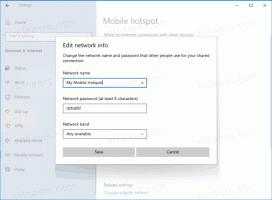Modo Tablet no Windows 10
Com o Windows 10, a Microsoft tentou mais uma vez criar um sistema operacional universal para tablets, smartphones e o clássico Desktop PC. Essa unificação começou mais cedo com o Windows 8, mas não foi uma tentativa bem-sucedida. Com o Windows 10, a Microsoft apenas ajustou ligeiramente a IU, mas espera alcançar o sucesso novamente. Para atingir esse objetivo, a Microsoft adicionou a capacidade de detectar em qual tela o Windows está sendo usado e alternar entre o modo tablet e desktop.
Propaganda
O que é o modo Tablet no Windows 10
Com o modo Tablet habilitado, o Windows 10 torna-se mais orientado para a tela de toque. Por exemplo, ele muda o comportamento do menu Iniciar e o transforma em uma experiência Iniciar em tela inteira. Dê uma olhada nas imagens abaixo.
O menu Iniciar da "Área de Trabalho" no Windows 10 tem a seguinte aparência:

Compare-o com aquele quando o modo Tablet está ativado:

Também muda o comportamento da Central de Notificações. No modo Desktop, ele aparece na parte inferior, mas no modo Tablet ele aparece na direita, como a barra Charms no Windows 8.

Quando você inicia algum aplicativo moderno no modo Tablet, por exemplo, o aplicativo Configurações, ele será aberto em tela inteira:

Ao contrário do modo Desktop, no modo Tablet, os aplicativos modernos não possuem botões para minimizar, maximizar e fechar visíveis na tela. Para mostrá-los, você precisa mover o ponteiro do mouse para a borda superior da tela. Isso tornará a barra de título visível:

E assim por diante. Portanto, o modo Tablet foi projetado para substituir a parte Modern / Metro do Windows 8 UX.
Como habilitar ou desabilitar o modo Tablet no Windows 10
Você pode alternar entre o modo Tablet e o modo Desktop no Windows 10 de duas maneiras:
Habilite o modo Tablet por meio do aplicativo Configurações
Você pode habilitar o modo Tablet por meio do aplicativo Configurações. Abra-o e vá para Sistema -> Modo Tablet. Lá você encontrará a chave apropriada:
A segunda opção é o novo recurso da Central de notificações.
Habilite o modo Tablet usando o Notification Center
Clique no ícone da Central de Notificações na barra de tarefas para abri-lo. Lá você encontrará o botão "Modo tablet", que faz parte do Ações Rápidas. Alterne esse botão para alternar entre o modo Tablet e o modo Desktop no Windows 10.
É isso.
O modo Tablet no Windows 10 parece um bom substituto para a IU Moderna implementada no Windows 8. Finalmente, o usuário final pode escolher entre uma IU de tela inteira ou uma IU de tela não inteira. No Windows 8 / 8.1, a tela inicial estava sempre em tela inteira e não podia ser desativada nativamente.